如何编辑PDF文件内容?电脑PDF编辑的10种方法
- 来源: 金舟软件
- 作者:Kylin
- 时间:2025-03-06 18:06:10
 AI摘要
AI摘要
这篇文章介绍了10种电脑上编辑PDF文件的方法,包括专业软件如Adobe Acrobat、金舟PDF编辑器,Office工具如Word和PowerPoint,在线编辑器如HiPDF,以及AI辅助编辑等。无论你是需要简单修改文字、添加图片,还是进行复杂格式调整,都能找到适合的解决方案。这些方法操作简单,能帮你轻松处理PDF内容,提高工作效率。
摘要由平台通过智能技术生成编辑PDF文件内容一直是许多用户的需求,但由于PDF格式的特殊性,直接编辑起来并不像编辑Word文档那样简单。不过,随着技术的进步,现在有多种方法可以在电脑上编辑PDF文件。以下是10种常用的电脑PDF编辑方法。

1. 使用专业PDF编辑器
1.1 Adobe Acrobat
点评:Adobe Acrobat是编辑PDF文件的经典工具。
补充:它不仅支持创建PDF文件,还能进行复杂的编辑操作。
步骤:通过点击“工具”>“高级编辑工具”>“TouchUp文本工具(T)”,你可以直接在PDF文本上编辑或添加内容。
亮点:此外,它还可以进行页面插入、删除、提取等操作。
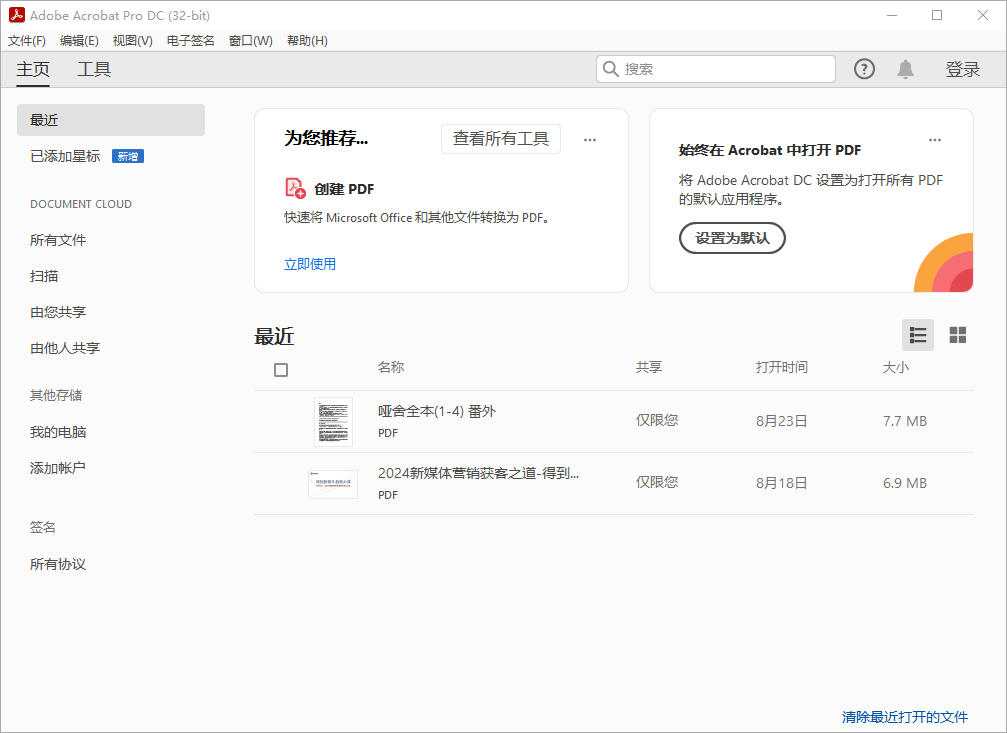
1.2 金舟PDF编辑器
点评:金舟PDF编辑器是一款功能强大的PDF编辑工具,支持文字编辑、图片添加、页面管理等多种功能。
步骤:打开软件后,点击“编辑内容”即可进入编辑模式,对PDF文件中的文字、图片进行编辑或添加。
亮点:它还支持添加水印、高亮、下划线等文本效果。
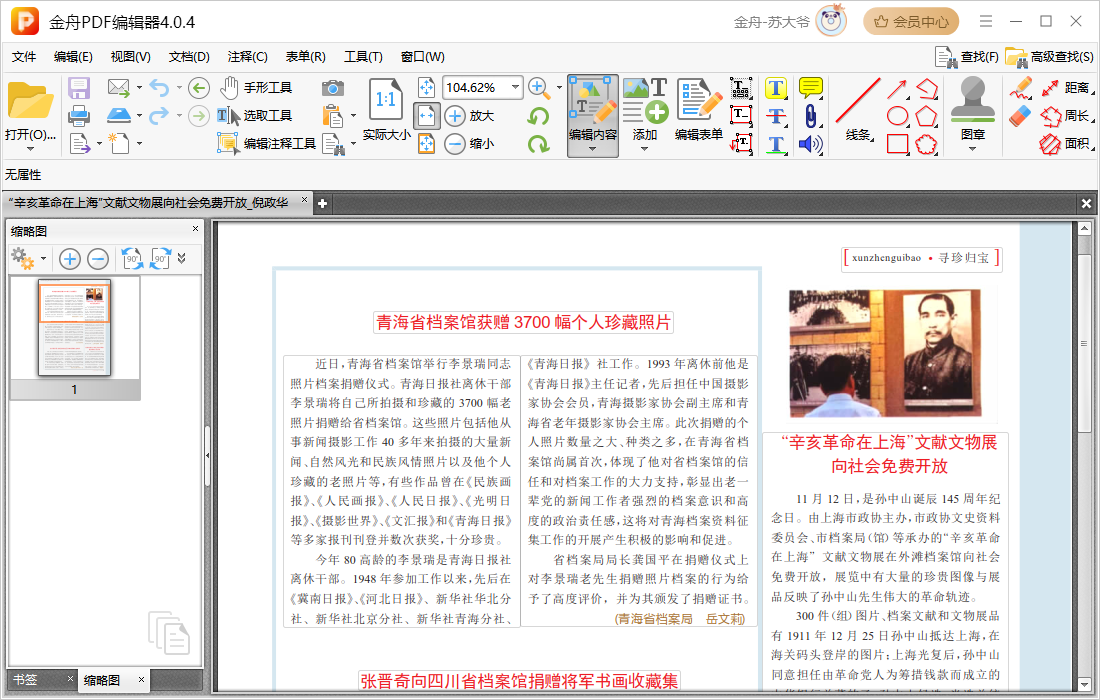
2. 使用Office软件
2.1 Microsoft Word
如果你的电脑中安装了Microsoft Word 2013或更高版本,你可以尝试直接将PDF文件在Word中打开并进行编辑。不过,这种方法的编辑效果可能受限于PDF文件的复杂度和原始格式。
2.2 PowerPoint
虽然PowerPoint主要用于制作演示文稿,但你也可以尝试用它来编辑PDF文件。将PDF导入PowerPoint后,可以对其进行一定程度的编辑和格式化。
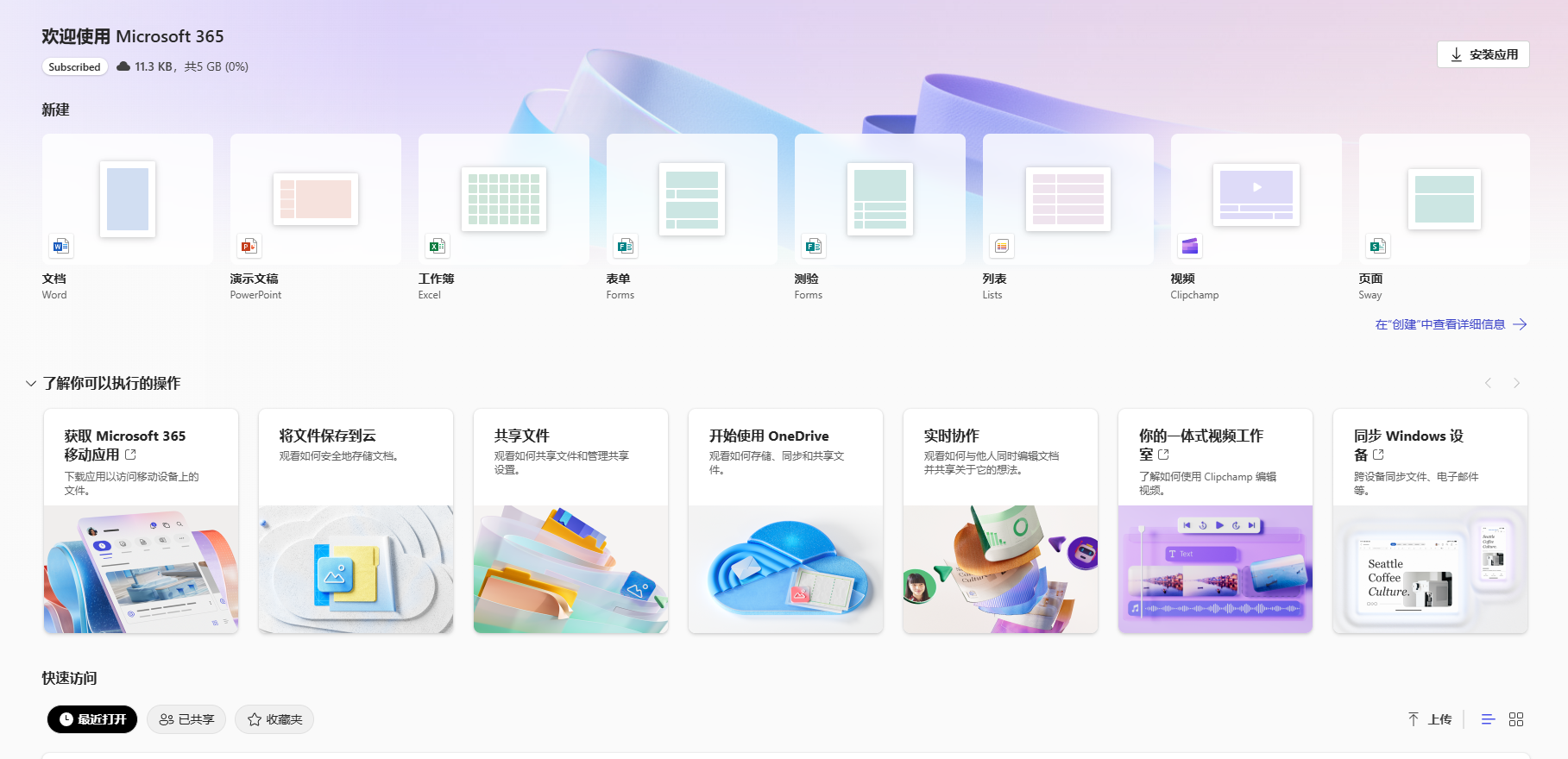
3. 使用在线PDF编辑器
3.1 HiPDF
点评:HiPDF是一个功能丰富的在线PDF编辑工具,不仅支持文字编辑,还可以进行PDF转换、合并、分割等操作。
步骤:只需上传PDF文件到网站,即可进行在线编辑,编辑完成后可直接下载到本地。
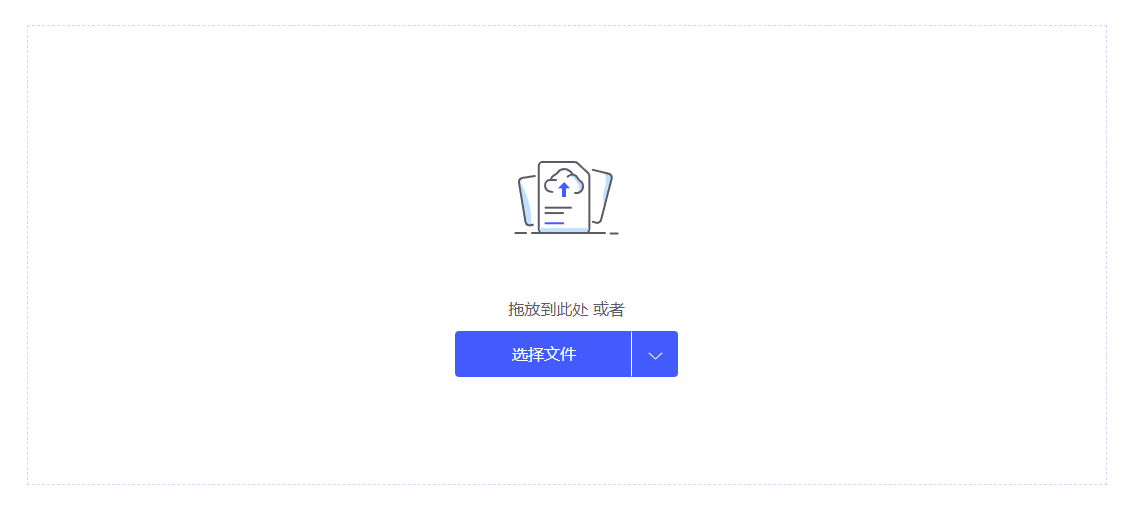
3.2 PDF2Go
点评:PDF2Go是另一个免费的在线PDF编辑工具,无需安装任何软件即可使用。
亮点:它提供了多种编辑功能,如文字编辑、图片添加、页面管理等,操作简单快捷。
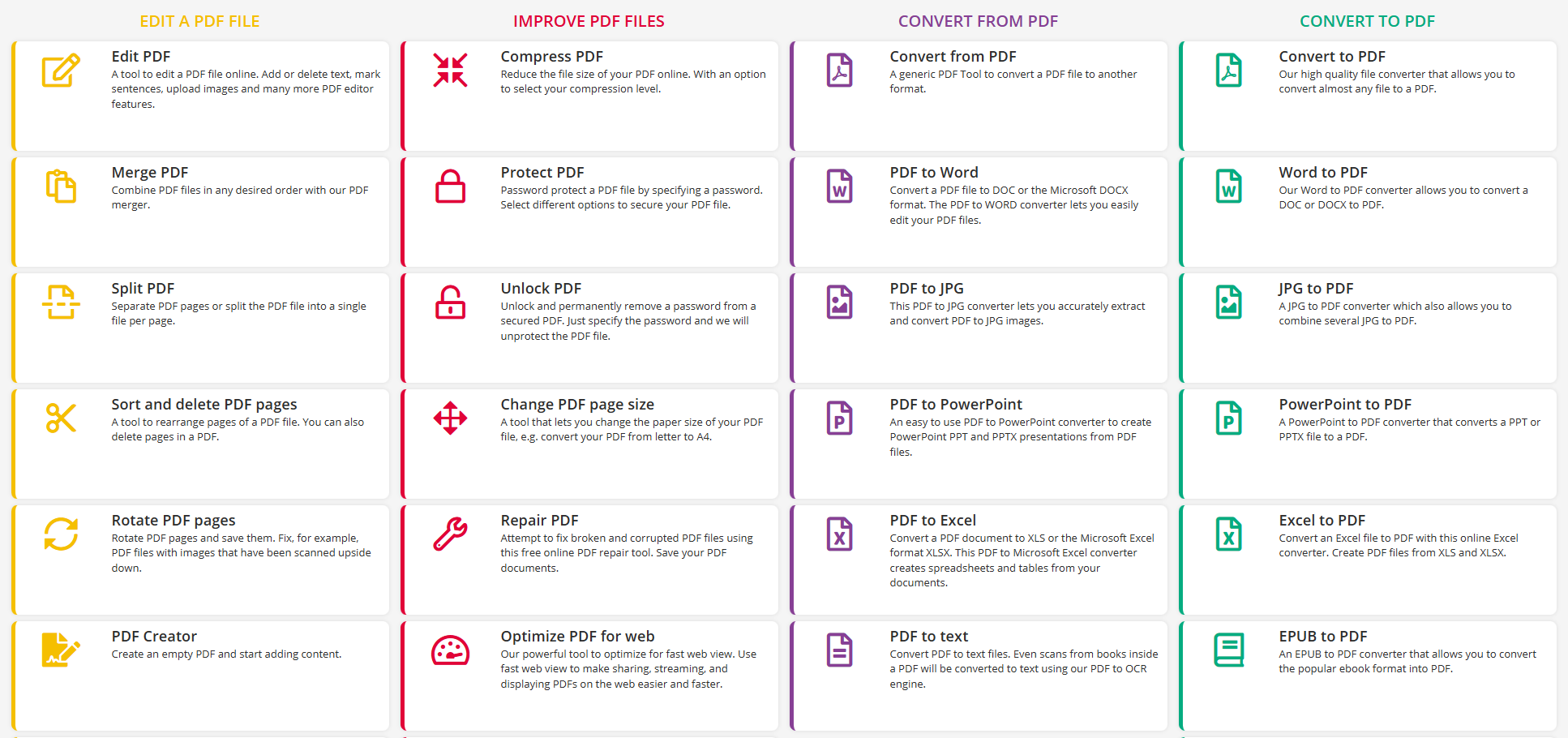
4. 使用PDF阅读器
4.1 Foxit Reader
Foxit Reader是一款轻量级的PDF阅读器,但它也具备一些基本的编辑功能,如添加注释、高亮文本等。虽然它的编辑功能相对有限,但对于简单的编辑需求来说已经足够。
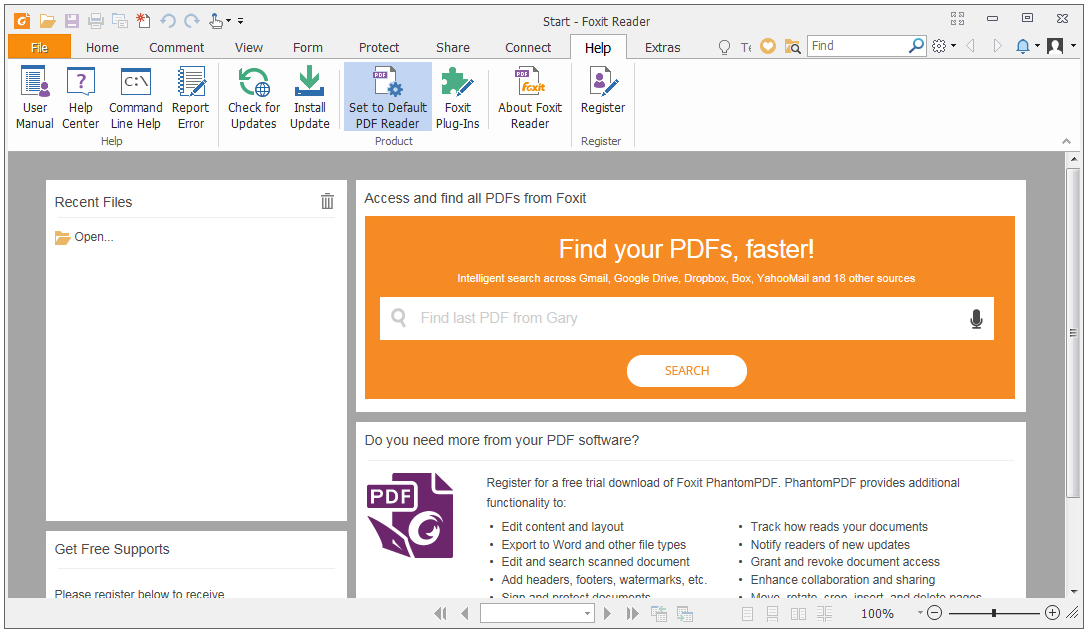
4.2 Sumatra PDF
Sumatra PDF是另一款简洁的PDF阅读器,它支持文本选择和复制功能,但直接的编辑功能较少。不过,你可以将PDF内容复制到其他编辑器中进行编辑。
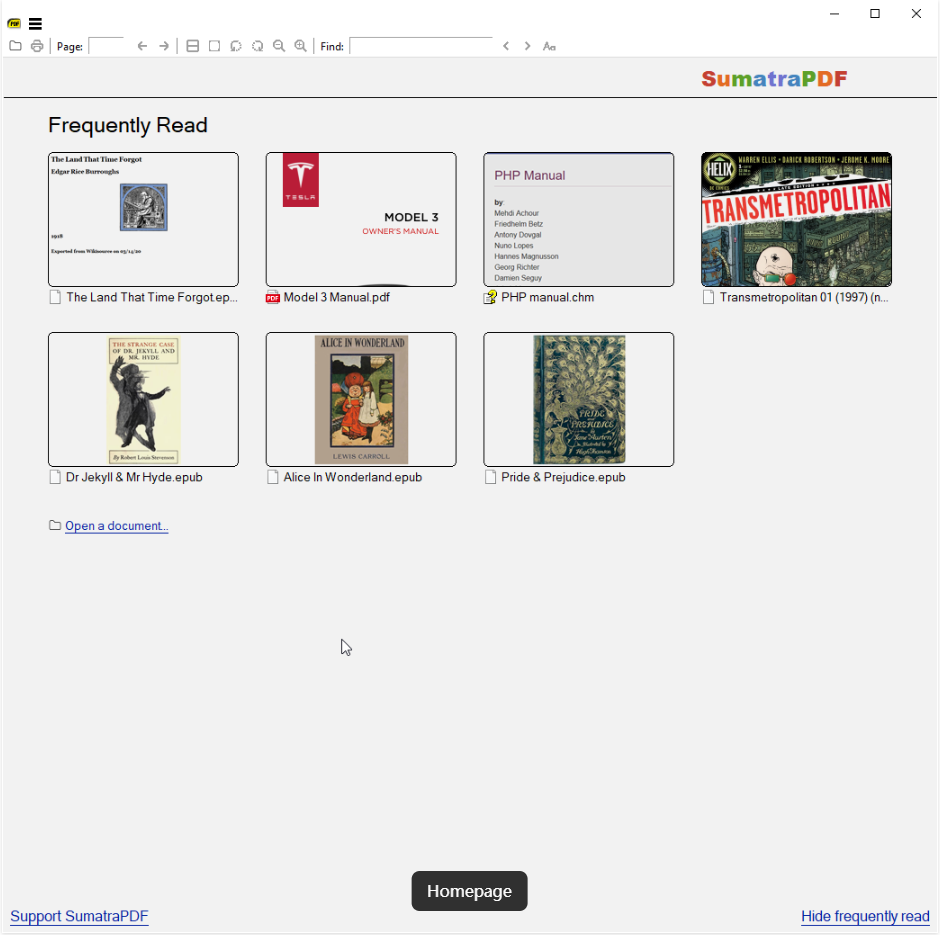
5. 使用第三方PDF编辑软件
5.1 网信PDF
网信PDF是一款功能全面的PDF编辑软件,支持Windows和Mac系统。它集合了用户偏爱的尖端技术,在编辑和表格识别技术方面取得了重大突破。用户可以轻松编辑PDF文件中的文本、图片和页面。
5.2 WPS Office
WPS Office是一款支持多人在线协作编辑文档的办公软件,也可以用来编辑PDF文件。虽然它的PDF编辑功能相对简单,但对于基本的编辑需求来说已经足够。
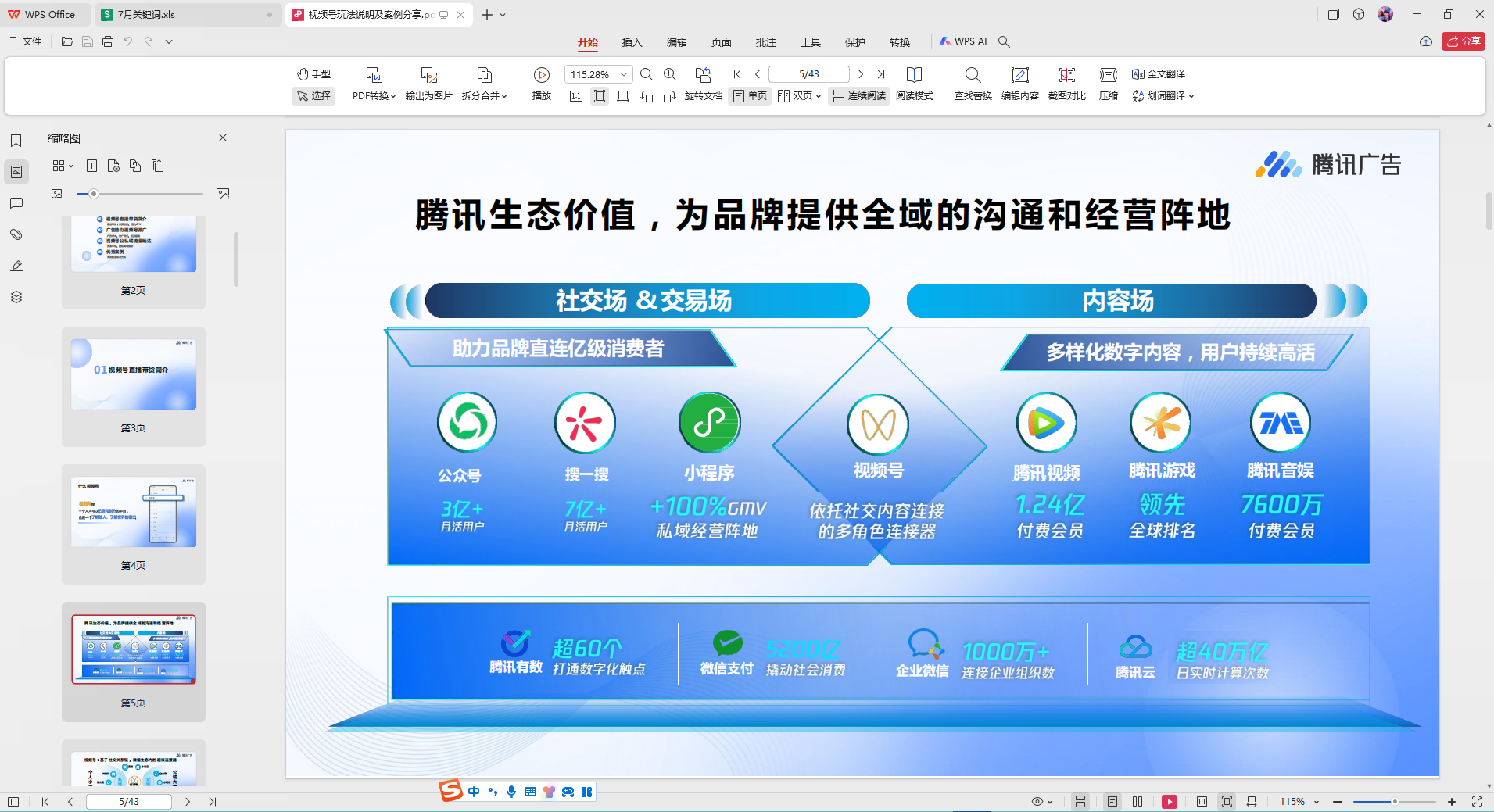
6. 使用PDF转换器
6.1 金舟PDF转换器
金舟PDF转换器不仅支持PDF与Word、Excel等格式之间的转换,还提供了PDF加密、解密等功能。通过转换功能,你可以先将PDF转换为Word或其他可编辑格式,编辑完成后再转回PDF。

7. 使用AI辅助编辑
一些先进的PDF编辑软件如002PDF编辑器,还提供了AI辅助功能,如AI润色、AI总结等。这些功能可以自动优化你的文本内容,提高编辑效率。
8. 使用压缩工具进行加密
虽然这不是直接编辑PDF内容的方法,但如果你需要保护PDF文件不被未经授权的人编辑,可以使用压缩工具进行加密。右键点击PDF文件,选择“添加到压缩文件”,并在压缩参数中设置密码。
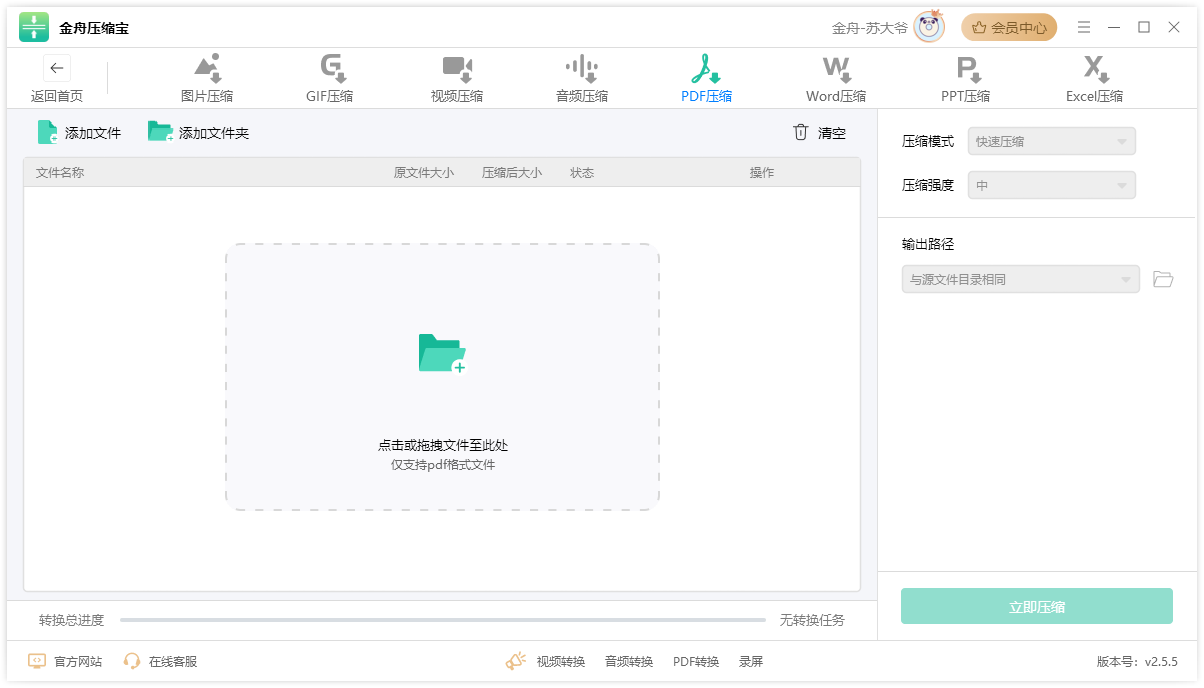
9. 使用PDF合并与拆分工具
有时,你可能需要合并多个PDF文件或拆分一个PDF文件。一些PDF编辑软件或在线工具提供了这样的功能,可以帮助你更灵活地管理PDF文件。
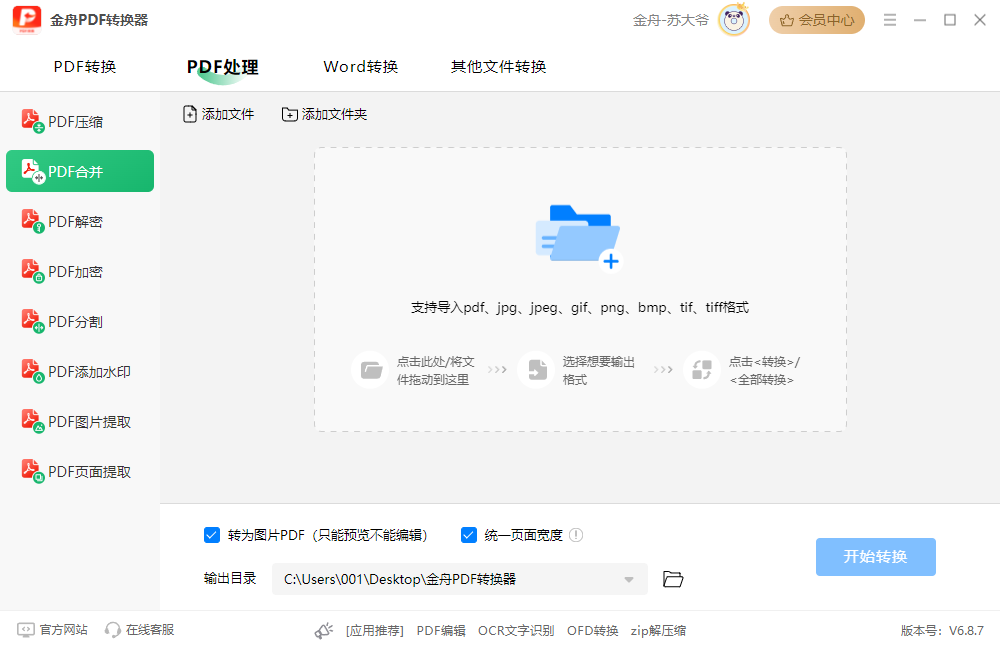
10. 借助Google Docs
Google Docs虽然主要是一个在线文档编辑工具,但你也可以将PDF文件上传到Google Drive中,然后通过Google Docs的“打开为Google文档”功能进行编辑。不过,这种方法可能会改变PDF文件的原始格式。
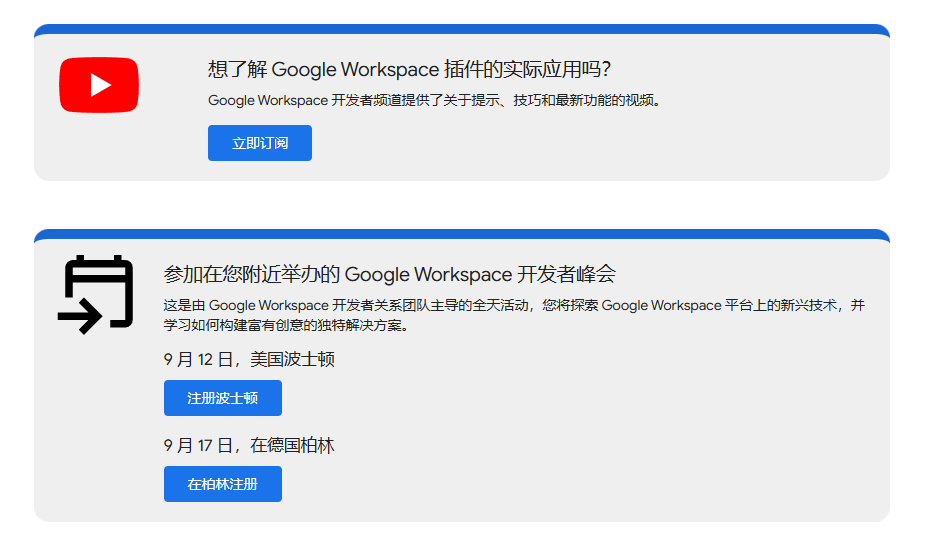
通过以上10种方法,你可以根据自己的需求选择最适合的PDF编辑方式。无论是使用专业的PDF编辑器、Office软件、在线工具还是其他第三方软件,都能帮助你轻松编辑PDF文件内容。
推荐阅读:
pdf图片怎么提取出来?6个pdf图片提取工具大比拼,实用!
温馨提示:本文由金舟软件网站编辑出品转载请注明出处,违者必究(部分内容来源于网络,经作者整理后发布,如有侵权,请立刻联系我们处理)
 已复制链接~
已复制链接~





























































































































 官方正版
官方正版











